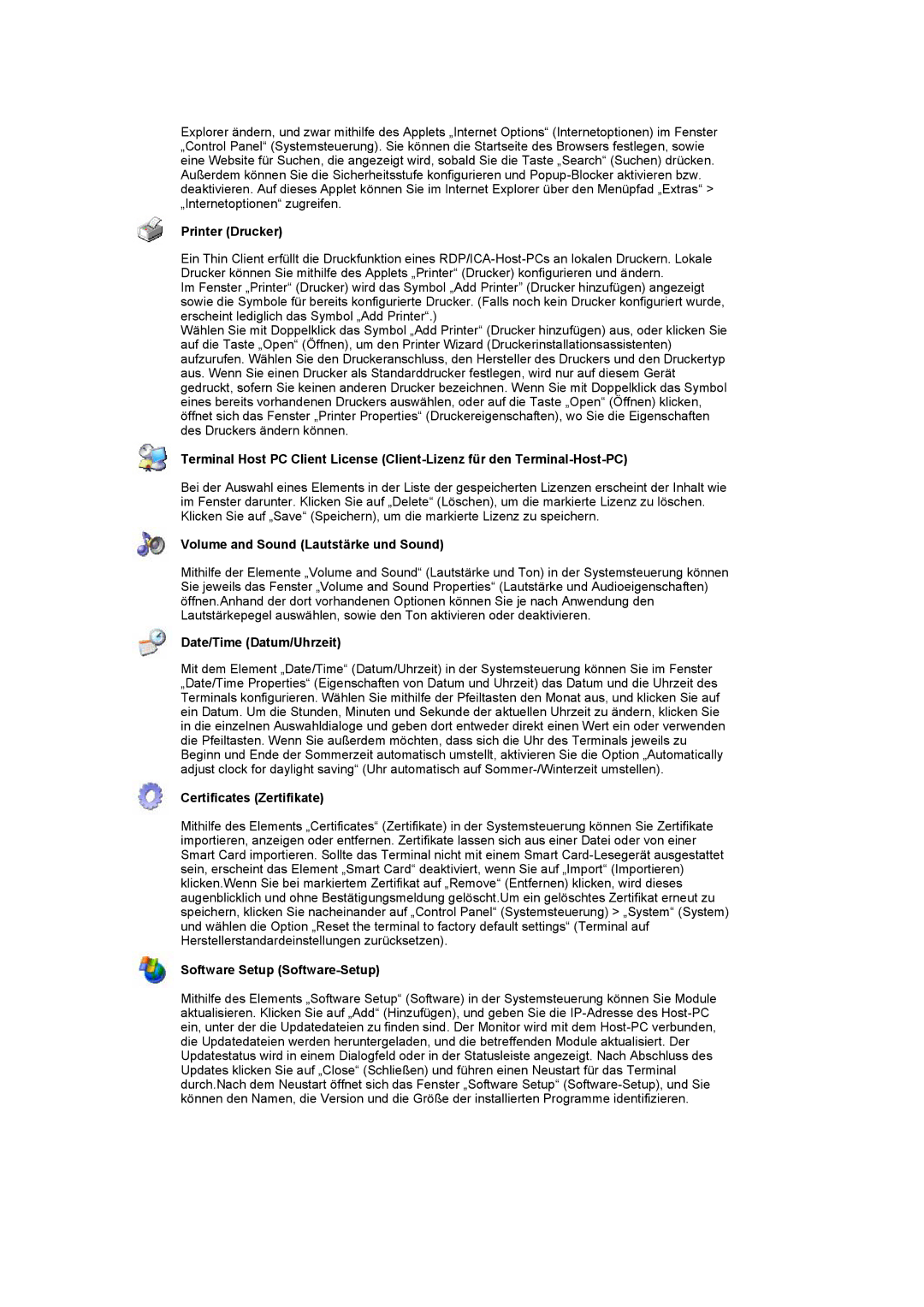Explorer ändern, und zwar mithilfe des Applets „Internet Options“ (Internetoptionen) im Fenster „Control Panel“ (Systemsteuerung). Sie können die Startseite des Browsers festlegen, sowie eine Website für Suchen, die angezeigt wird, sobald Sie die Taste „Search“ (Suchen) drücken. Außerdem können Sie die Sicherheitsstufe konfigurieren und
Printer (Drucker)
Ein Thin Client erfüllt die Druckfunktion eines
Im Fenster „Printer“ (Drucker) wird das Symbol „Add Printer” (Drucker hinzufügen) angezeigt sowie die Symbole für bereits konfigurierte Drucker. (Falls noch kein Drucker konfiguriert wurde, erscheint lediglich das Symbol „Add Printer“.)
Wählen Sie mit Doppelklick das Symbol „Add Printer“ (Drucker hinzufügen) aus, oder klicken Sie auf die Taste „Open“ (Öffnen), um den Printer Wizard (Druckerinstallationsassistenten) aufzurufen. Wählen Sie den Druckeranschluss, den Hersteller des Druckers und den Druckertyp aus. Wenn Sie einen Drucker als Standarddrucker festlegen, wird nur auf diesem Gerät gedruckt, sofern Sie keinen anderen Drucker bezeichnen. Wenn Sie mit Doppelklick das Symbol eines bereits vorhandenen Druckers auswählen, oder auf die Taste „Open“ (Öffnen) klicken, öffnet sich das Fenster „Printer Properties“ (Druckereigenschaften), wo Sie die Eigenschaften des Druckers ändern können.
Terminal Host PC Client License
Bei der Auswahl eines Elements in der Liste der gespeicherten Lizenzen erscheint der Inhalt wie im Fenster darunter. Klicken Sie auf „Delete“ (Löschen), um die markierte Lizenz zu löschen. Klicken Sie auf „Save“ (Speichern), um die markierte Lizenz zu speichern.
Volume and Sound (Lautstärke und Sound)
Mithilfe der Elemente „Volume and Sound“ (Lautstärke und Ton) in der Systemsteuerung können Sie jeweils das Fenster „Volume and Sound Properties“ (Lautstärke und Audioeigenschaften) öffnen.Anhand der dort vorhandenen Optionen können Sie je nach Anwendung den Lautstärkepegel auswählen, sowie den Ton aktivieren oder deaktivieren.
Date/Time (Datum/Uhrzeit)
Mit dem Element „Date/Time“ (Datum/Uhrzeit) in der Systemsteuerung können Sie im Fenster „Date/Time Properties“ (Eigenschaften von Datum und Uhrzeit) das Datum und die Uhrzeit des Terminals konfigurieren. Wählen Sie mithilfe der Pfeiltasten den Monat aus, und klicken Sie auf ein Datum. Um die Stunden, Minuten und Sekunde der aktuellen Uhrzeit zu ändern, klicken Sie in die einzelnen Auswahldialoge und geben dort entweder direkt einen Wert ein oder verwenden die Pfeiltasten. Wenn Sie außerdem möchten, dass sich die Uhr des Terminals jeweils zu Beginn und Ende der Sommerzeit automatisch umstellt, aktivieren Sie die Option „Automatically adjust clock for daylight saving“ (Uhr automatisch auf
Certificates (Zertifikate)
Mithilfe des Elements „Certificates“ (Zertifikate) in der Systemsteuerung können Sie Zertifikate importieren, anzeigen oder entfernen. Zertifikate lassen sich aus einer Datei oder von einer Smart Card importieren. Sollte das Terminal nicht mit einem Smart
 Software Setup
Software Setup (Software-Setup)
Mithilfe des Elements „Software Setup“ (Software) in der Systemsteuerung können Sie Module aktualisieren. Klicken Sie auf „Add“ (Hinzufügen), und geben Sie die